Ausplanen eines eingeplanten SAP Importauftrags
Autor: Dominik Busse | 20. März 2014
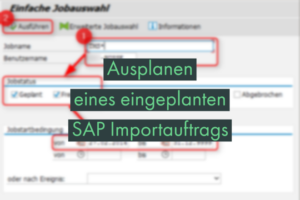
Um zu verhindern, dass ein via STMS eingeplanter SAP Importauftrag zum gesetzten Termin importiert wird, muss dieser ausgeplant werden. Die Option zum Ausplanen eines eingeplanten SAP Importauftrags befindet sich jedoch nicht in der STMS.
Ausgangssituation
Die Ausgangssituation ist ein zum Import eingeplanter Transportauftrag in der STMS, welcher am Uhren-Icon in der letzten Spalte zu erkennen ist:
In der STMS finden Sie zwar eine Option zur Importeinplanung – eine Option zum Ausplanen von eingeplanten Importen befindet sich dort jedoch nicht. Tatsächlich verbirgt sich hinter einer Importeinplanung ein Job. Dementsprechend gelingt das Ausplanen des Imports nur, indem Sie den Job zum Import löschen. Die notwendigen Schritte beschreibe ich im folgenden Tutorial.
Den Jobnamen zum Ausplanen des Importauftrags herausfinden
Den Namen des Jobs zum Importauftrag erhalten Sie, indem Sie doppelt auf das Uhren-Icon hinter dem Transportauftrag in der Importqueue klicken:
Es öffnet sich ein Dialog welcher Jobname und Jobnummer anzeigt. Orientieren Sie sich am Besten an der Jobnummer. In diesem Fall ist es Nummer 67:
Ausplanen eines bereits eingeplanten Importauftrags via SM37
Rufen Sie nun die SM37 (Einfache Jobauswahl) auf. In der Transaktion füllen Sie die Suchkriterien wie folgt:
Als Jobname geben Sie TMS* ein, da der Jobname des Importjobs immer mit “TMS” beginnt. Weiterhin grenzen Sie auf Ihren Benutzernamen ein, wählen für den Jobstatus Geplant und Freigegeben und grenzen den Zeitraum der Selektion durch die Jobstartbedingung ein.
Unser Tool hilft Ihnen beim zuverlässigen Einspielen von Transporten in Systeme innerhalb Ihrer Systemlinie. Jetzt mehr erfahren!
Als Ergebnis erhalten Sie alle Jobs, deren Jobname TMS enthält und die von Ihnen erstellt wurden. Sie erkennen den richtigen Job anhand des im vorherigen Schritt ermittelten Jobnamens bzw. anhand der enthaltenen Jobnummer (hier: Nummer 67):
Zum Ausplanen des Jobs markieren Sie diesen in der ersten Spalte. Nun wählen Sie in der Menüleiste Job – Freigegeben->Geplant, um vorerst nur die Freigabe des Jobs zurückzunehmen:
Anschließend können Sie den Job endgültig ausplanen, indem Sie den Job löschen. Hierfür markieren Sie den Job erneut in der ersten Spalten und wählen das Mülleimer-Icon. Den daraufhin erscheinenden Dialog bestätigen Sie mit Ja:
Um das Ergebnis der Ausplanung zu überprüfen, schauen Sie sich erneut den betroffenen Transportauftrag in der STMS an. Das Uhren-Icon, welches die Importeinplanung darstellt, ist nun verschwunden:
Das Ausplanen des eingeplanten SAP Importauftrags war erfolgreich.
Ihre Erfahrung mit SAP Importaufträgen
Welche Erfahrungen haben Sie mit dem Ein- und Ausplanen eines SAP Importauftrags gemacht? Welche Informationen wünschen Sie sich noch zu diesem Thema? Ich freue mich auf Ihre Kommentare und Ihr Feedback – gleich unterhalb dieses Beitrags!

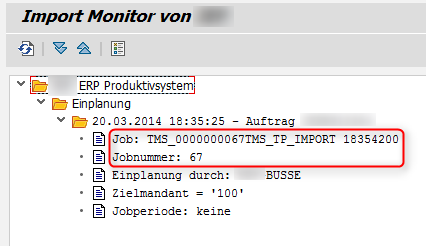
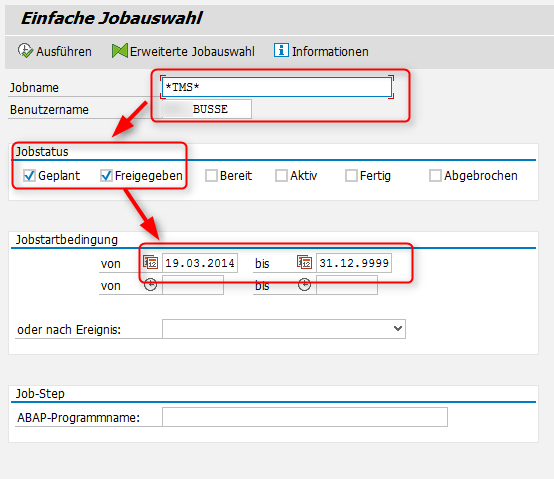
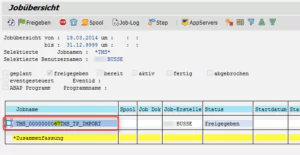
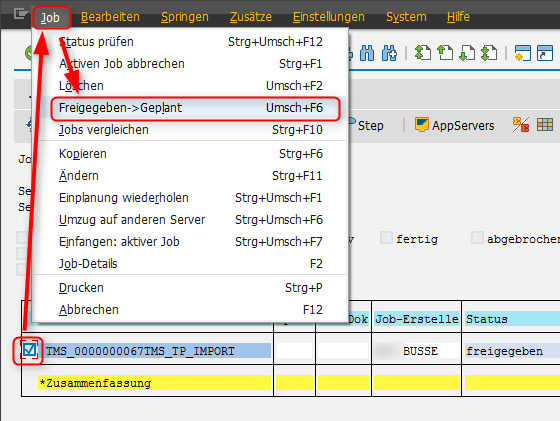
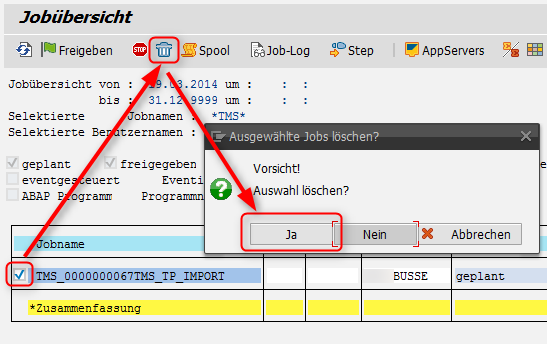

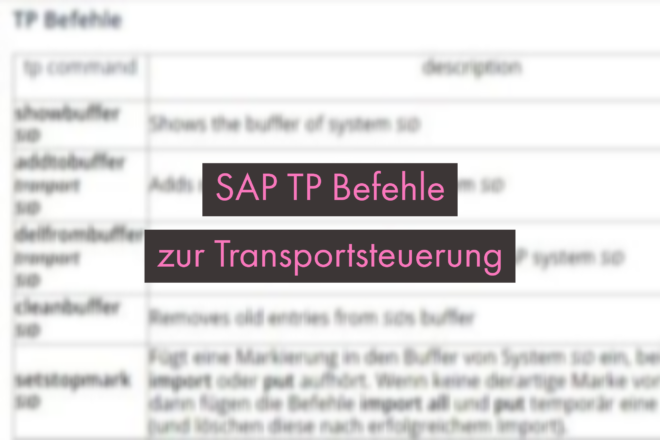
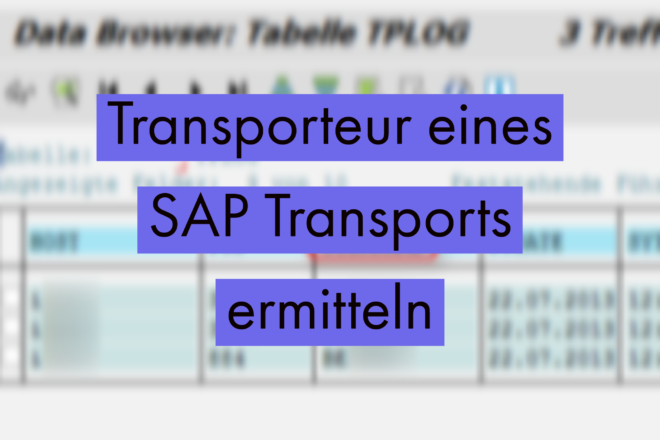







Ein Kommentar zu "Ausplanen eines eingeplanten SAP Importauftrags"
Habe es für mein Problem nicht als Lösung verwenden können. Ich wollte den eingeplanten Import sofort machen. Man sollte dann nicht Wege in die Richtung versuchen, die hier angegeben sind. SAP sorgt dafür, dass der Job immer wieder auftaucht.
Lösung dafür ist, einfach in den Job zu gehen und den Start auf Sofort zu setzen 🙂